最近开始瞎折腾黑苹果,几天下来发现其实安装本身不算难,但完善驱动真的很需要耐心。驱动的完善跟硬件本身有很大关系,如果你的同款硬件恰好被苹果的某款机型用过,很有可能装完系统后就直接被正确识别了,也就是所谓的“免驱”了,这种是最好的情况。但毕竟苹果产品有限,市面上还是有很多硬件不能“免驱”的,这个时候就只能耐心去寻找驱动了。驱动是后面的事情了,这次我们先来做一个四叶草CLOVER的引导U盘,配合后面制作的硬盘版安装文件实现系统的安装。此次需要用到的工具如下:
- U盘一个
- Windows环境
- BootDiskUtility
链接: http://pan.baidu.com/s/1kUw0qA7 密码: mg4e Clover_v2.3k_r3277
链接: http://pan.baidu.com/s/1skiGMaL 密码: 29kg简单说一下U盘,因为只需要存储CLOVER引导,所以不需要很大的容量,事实上安装完毕以后只用了21M不到的容量,基本上市面上能找到的U盘都能满足这个容量需求。
以下是具体步骤:
一、用BootDiskUtility写入Clover
将U盘插入电脑后,打开BootDiskUtility,如无意外软件可以正常识别出U盘。
点开Options下的Configuration,确认一下参数。
参数OK以后,点Format Disk,系统会提示U盘数据将被清空,点确定开始写入数据。
此时原来的Format Disk按钮会变成Format Cancel,写入完成后该按钮重新变回Format Disk。
二、更新CLOVER
用BootDiskUtility制作完毕后的U盘其实已经包含了CLOVER,能够实现开机引导功能了。但是BootDiskUtility内置的CLOVER不是最新版本的,一般来说,新版本的CLOVER会修复一些BUG,同时更好的支持新版本的OS X,所以建议及时更新CLOVER。当前最新版本的CLOVER版本为3277,你可以根据实际情况更新最新版本的CLOVER。刚刚制作完毕的U盘,将3277版本的CLOVER覆盖U盘中的CLOVER。注意文件结构,不要复制错路径了。
三、测试U盘
重启电脑,选择U盘启动,如果U盘制作没问题,你会看到大概如下图的CLOVER引导界面。为了方便截图,这里使用了VM作为测试。
至此,CLOVER引导U盘制作完毕!








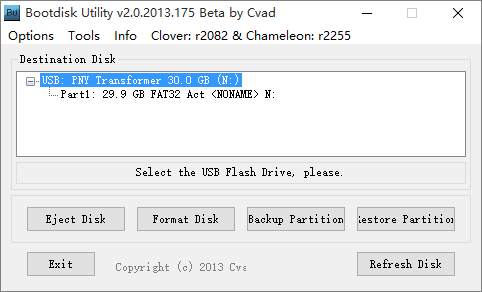
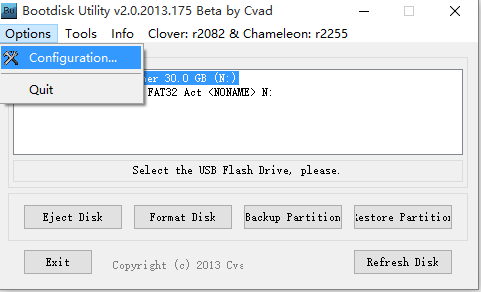
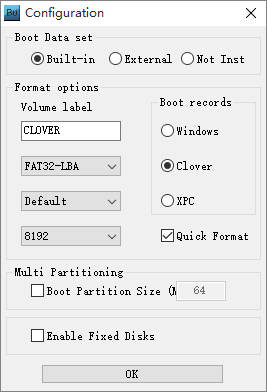
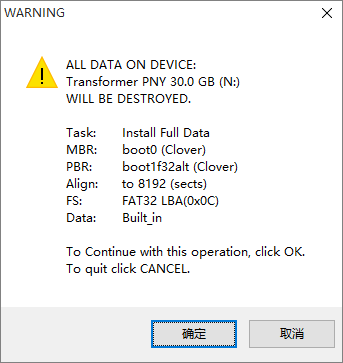
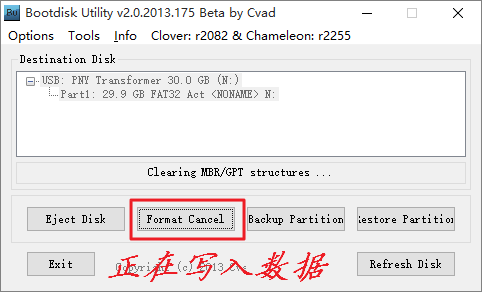
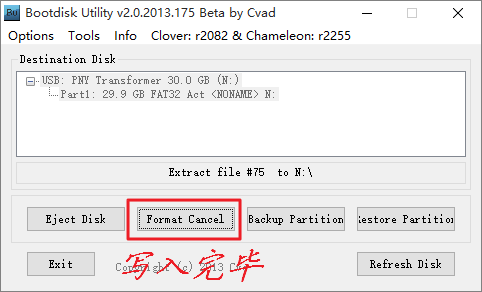
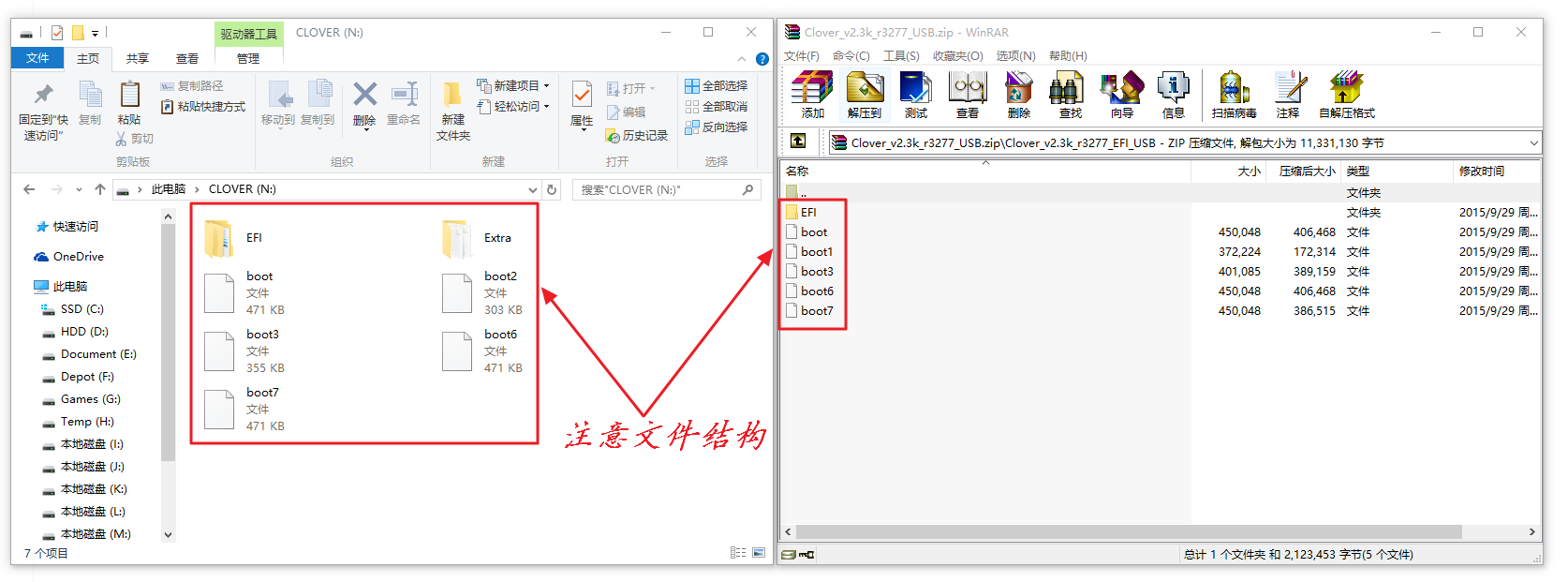
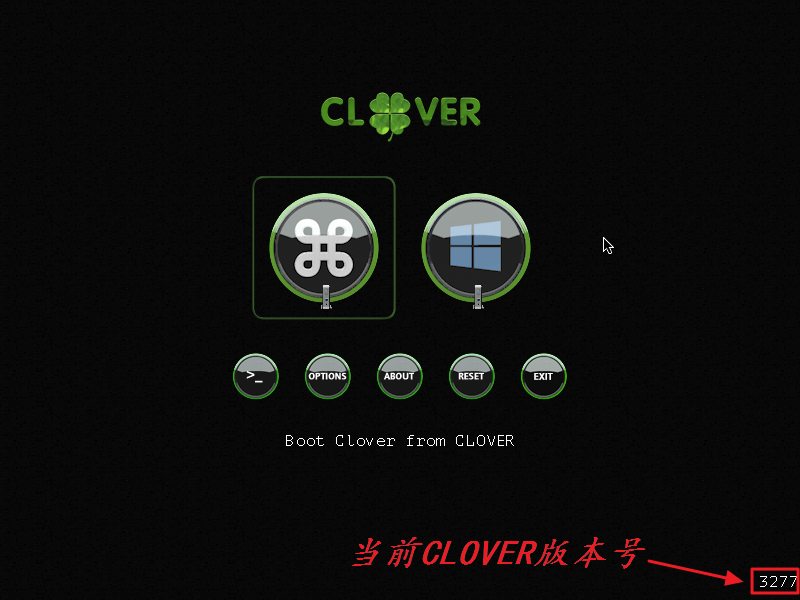














 1507
1507

 被折叠的 条评论
为什么被折叠?
被折叠的 条评论
为什么被折叠?








